Trabajando en IT un escenario de laboratorio nos puede venir muy bien. En este caso en particular vamos a montar un ambiente de pruebas con Exchange 2010 en DAG sobre Hyper-V.
Ambiente de pruebas para Exchange
La idea es armar un entorno para pruebas con Exchange 2010 en alta disponibilidad minimizando la cantidad de recursos y servidores. Por este motivo vamos a tomar medidas específicas cómo por ejemplo usar discos diferenciales en Hyper-V e instalar el controlador de dominio en Server Core.
A continuación vemos un diagrama básico de cómo esta compuesto el ambiente:
Las máquinas virtuales a configurar son las siguientes:
DC1
-
Windows Server 2008 R2 SP1 Standard Server Core
-
Controlador de dominio / DNS
Mail01
-
Windows Server 2008 R2 SP1 Enterprise
-
Exchange 2010 con los roles de una instalación típica configurado en DAG
Mail02
-
Windows Server 2008 R2 SP1 Enterprise
-
Exchange 2010 con los roles de una instalación típica configurado en DAG
Cliente1
-
Windows 7 SP1 o superior
-
Outlook 2010 o superior
Los procedimientos fueron creados con Windows Server 2008 R2 pero es posible utilizar Windows Server 2012 en su lugar.
Instalación de Hyper-V
El ambiente virtual se armó sobre Hyper-V con Windows 8 pero conceptualmente el procedimiento aplica a cualquier hipervisor por lo que si prefieren utilizar una alternativa como VMware es una opción viable (en ese caso saltear la primer parte).
En adición a como configurar las máquinas virtuales y los distintos componentes involucrados vamos a ver cómo realizar operaciones típicas como configuración de certificados y buzones en bulk para pruebas.
Les recomiendo descargar el ebook Laboratorio de Exchange 2010 en Alta Disponibilidad sobre Hyper-V para acceder al contenido completo:
Lista de pasos:
PASO 1 – Instalación del servicio de Hyper-V en Windows 8 / 8.1
PASO 2 – Creación de máquina virtual, switch, discos ,etc
PASO 3 – Instalación y configuración de Windows Server 2008 R2 en Server Core
Parte A – Como instalar Windows Server 2008 R2 en Server Core
Parte B – Configuración de red en Windows Server 2008 R2 server core
Parte C – Promover un server core en Windows Server 2008 R2 a DC
PASO 4 – Creación de máquinas virtuales para servidores de Exchange
PASO 5 – Configuración de red en servidores de Exchange
PASO 6 – Preparacion de Active Directory para Exchange 2010
PASO 7 – Instalación de Exchange 2010
Parte A – Instalación de Mail01
Parte B – Instalación de Mail02 por línea de comando
PASO 8 – Creación de base de datos y casillas para pruebas
Parte A – Cómo crear una nueva base de datos en Exchange 2010
Parte B – Cómo crear 100 buzones de prueba
PASO 9 – Configuración de Alta Disponibilidad (HA), DAG, copias y Array de Client Access
Parte A – Cómo crear un DAG en Exchange 2010
Parte B – Agregar servidores adicionales al DAG
Parte C – Agregar copias de base de datos para tener HA a nivel de base
Parte D – Configuración de CAS Array y registros DNS (incluido en el ebook)
PASO 10 – Instalación de autoridad certificadora en Windows Server 2008 R2 y configuración de certificados
Parte A – Instalar una CA para emitir certificados a Exchange 2010
Parte B – Cómo solicitar un certificado en Exchange 2010
Parte C – Habilitar, importar y exportar un Certificado en Exchange 2010
Artículos complementarios:
- Introducción a DAG en Exchange
- Cómo crear un buzón en Exchange 2010
- Backup Full de las bases en Exchange 2010 con WSB
- Configurar Exchange 2010 para recibir correo externo
- Cómo crear un conector de envío hacia Internet en Exchange 2010
- Habilitar filtros Anti-Spam en Hub Transport de Exchange 2010
- Qué nombres debo tener en un certificado de Exchange 2010?
- Outlook: El nombre del certificado de seguridad no es válido
- Cómo renombrar o mover una base de datos en Exchange 2010
- Cómo ver el estado de la replicación dentro de un DAG

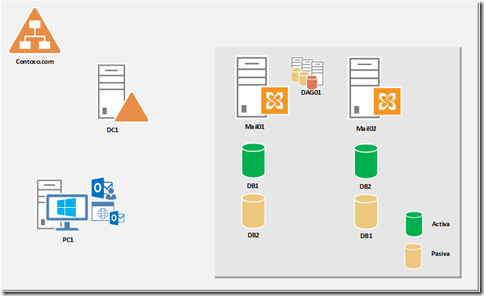
Muchas gracias por este aporte, la verdad esta muy interesante este blog, felicidades por el trabajo !!
Muchas gracias Julian, en este momento estoy sumergido en proyectos pero a la brevedad voy a estar posteando nuevamente. Slds!
Muchas gracias!
Una duda!
Hay algun tutorial para la parte 9-D?
Hola Remo, te cuento que en estos días estoy subiendo la parte del CAS Array. slds!
Muchísimas gracias! es una gozada de tutorial!
Muchas gracias por este Blog, siempre hay que valorar cosas como éstas, el interés de la gente por compartir su conocimiento.
Quiero montar todo el ambiente con VMs en Hyper-V, vamos a ver cuándo me consigo una buena maquina para instalar WIndows Server 2012.
Por favor no dejes de subir contenido!
Muchas gracias Danny, espero encontrar el tiempo para empezar a subir contenido de 2013. saludos y suerte con ese lab!
gracias por tus publicaciones, me estan ayudando bastante en un proyecto que tengo en el instituto.
suerte doc…
Me alegro Bryam y gracias por tus comentarios. Suerte con ese proyecto!
Hola. ´Disculpe la parte D de el paso 9 de casualidad podría subirlo, es de gran ayuda para mi. Muchas gracias de ante mano !
Hola Abraham, me ha quedado muy para atras esa parte, por lo que voy a aprovechar a dejar la respuesta en este comentario (respuesta larga..).
El CAS array funciona como una agrupación lógica de servidores de CAS. La idea es si tengo múltiples CAS balanceados de algun modo (NLB, DNS RR, HLB) como hacer para no configurar los perfiles de Outlook apuntando a un servidor individual y en lugar de eso apuntar al nombre asignado al balanceo de tal forma que permita que ante la falla de un servidor el cliente pueda conectarse a otro sin afectar la configuración del perfil. La recomendación de Microsoft es utilizar un array aunque exista un solo servidor para evitar posteriores cambios llegado el caso del requerimiento.
Basicamente el CAS array es un objeto en Active Directory asociado a uno o varios registros en DNS que apuntan a una IP balanceada o a varias IPs en caso de usar DNS Round Robin para balancear las conexiones de clientes Outlook (MAPI). A tener en cuenta de que por si solo el CAS Array no brinda alta disponibilidad.
Por más info introductoria ver el siguiente enlace: http://blogs.technet.com/b/exchange/archive/2012/03/23/demystifying-the-cas-array-object-part-1.aspx
A nivel de procedimiento habría que hacer lo siguiente:
1. Crear el CAS Array. Para esto le asignamos un nombre (en este caso coincidiría con el FQDN, un buen nombre podríamos decir que sería Outlook.dominio.com ya que solo los clientes Outlook internos que se conectan mediante MAPI RPC utilizan el nombre del CAS Array) y el nombre del sitio de Active Directory al cual pertenecen los CAS:
New-ClientAccessArray -Name outlook.dominio.com -FQDN outlook.dominio.com -Site "Sitio central"
Nota: Este nombre no tiene porque estar en el certificado ya que no va por HTTPS (no ofrece ninguna ventaja incluirlo, si hay errores de certificado no tienen relación con el array)
2. Opcionalmente configurar para que utilice kerberos: http://blogs.technet.com/b/kpapadak/archive/2011/03/13/setting-up-kerberos-with-a-client-access-server-array.aspx (de lo contrario utilizaría NTLM)
3. Configurar el o los registros en DNS. En este punto lo que hacemos es ir a la consola de administración de DNS y crear el o los registros "outlook.dominio.com" apuntando a la IP balanceada o a varias IPs en caso de usar Round Robin
4. Configurar las bases de datos para utilizar el nombre del CAS Array en lugar servidores individuales. Para ver como estan configuradas las bases ejecutamos lo siguiente:
Get-MailboxDatabase | ft name, RpcClientAccessServer
Nota: By default si se creó la base antes del array utiliza el servidor de un CAS del sitio local
Para asignar el nombre del cas array ejecutamos:
Get-MailboxDatabase base | Set-MailboxDatabase -RpcClientAccessServer outlook.dominio.com
Nota: Si omitimos el nombre de la base hacemos el cambio para todas en un mismo paso
IMPORTANTE: Recomendaría en este punto en lugar de afectar bases en producción crear una nueva base con el array ya configurado y mover usuarios de test para validar el funcionamiento
5. Verificar desde el cliente outlook que efectivamente este utilizando el CAS array
Por sobre todas las cosas no hacer el cambio directo en producción hasta no entender bien el procedimiento y el eventual impacto.
saludos!
Muchas Gracias por tomarte Tu gran y valioso tiempo Para responder Ami pregunta. Eres Grande Y muy buen profesor :) SALUDOS
Gracias por tus comentarios Abraham, espero verte de nuevo por aca. saludos!